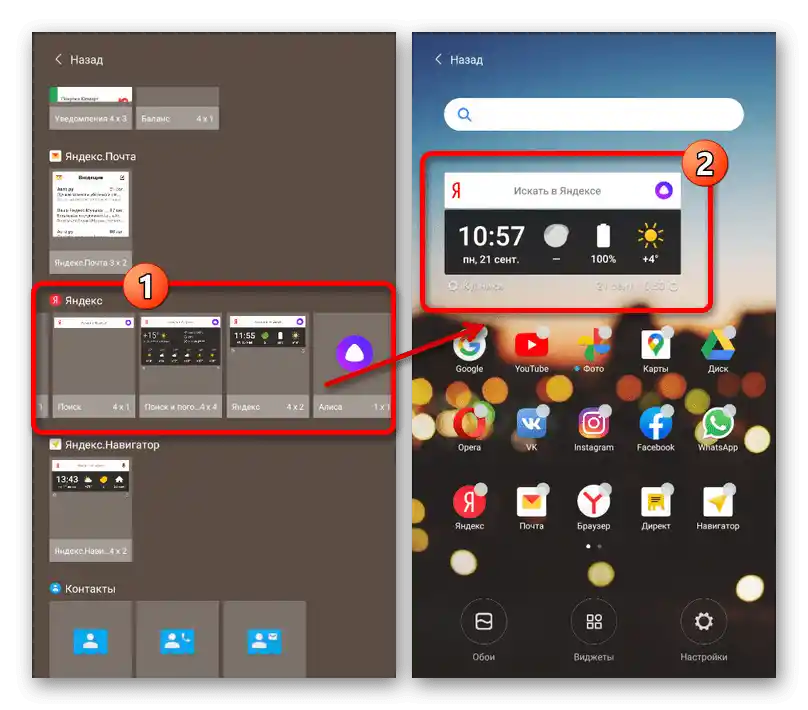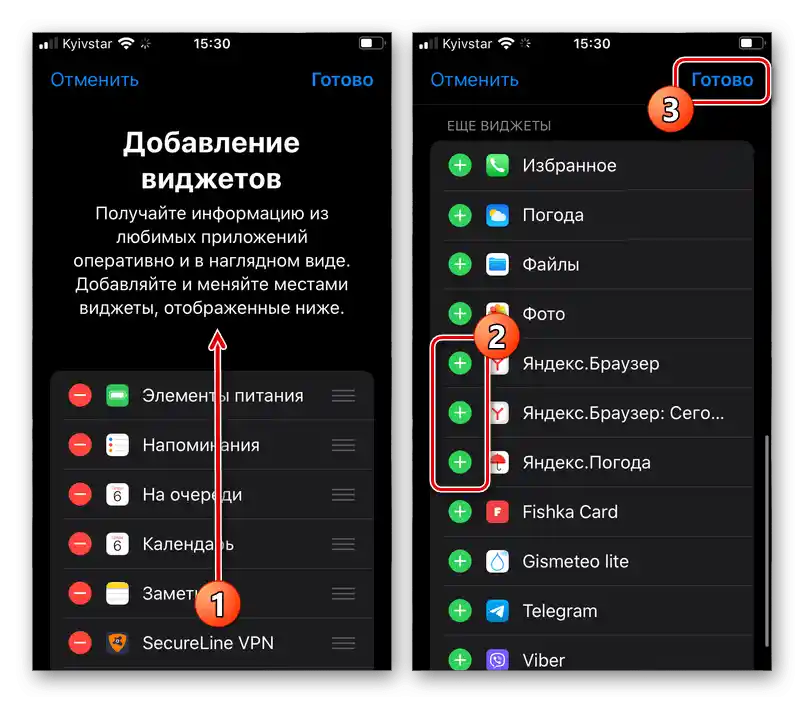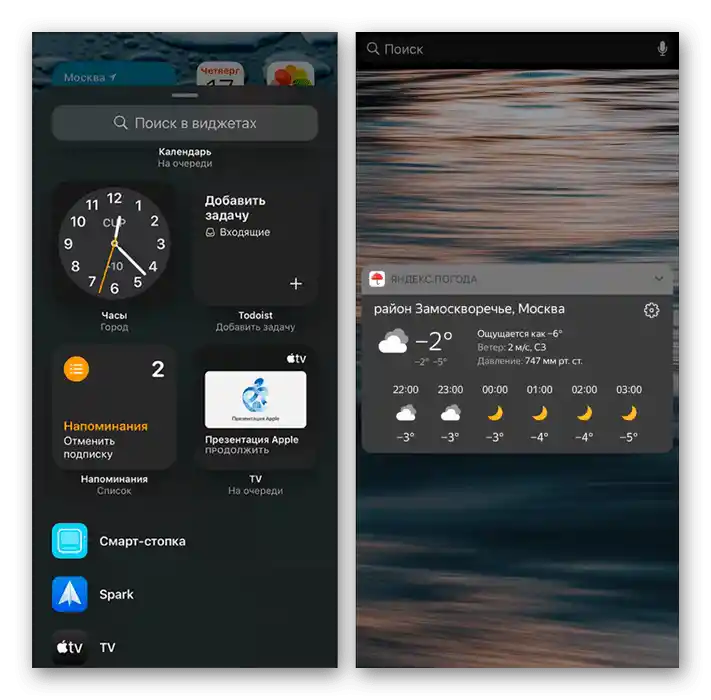Съдържание:
Вариант 1: Добавяне на ярлык
Най-простият метод за показване на Яндекс на екрана на смартфона е добавянето на иконата на съответното приложение на компанията, което вече е инсталирано на устройството. Тази възможност е налична както на платформата Android, така и на iOS, но малко се различава по отношение на необходимите действия.
Android
За да добавите ярлык на приложението Яндекс на главния екран на телефона, използвайки устройство с Android, е необходимо да отидете в пълния списък на инсталирания софтуер, да изберете програмата чрез дълго натискане и просто да я плъзнете на желаното място на работния плот. В резултат иконата ще се появи сред другите любими програми и по всяко време може да бъде преместена или изтрита.
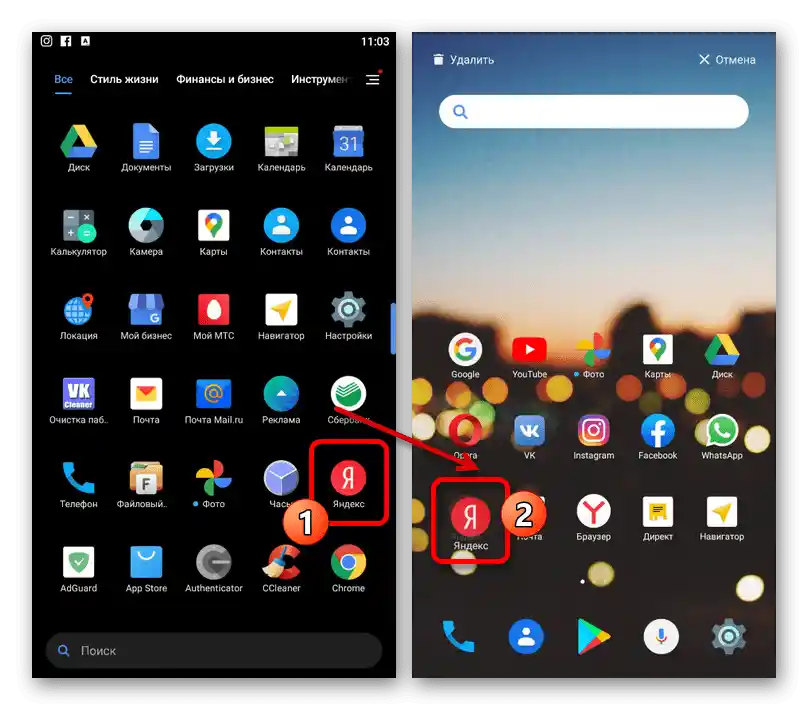
Обърнете внимание, че на някои лончери действията могат да се различават, изисквайки, например, използването на функциите на самата обвивка.
iOS
- На устройства с iOS 14 при стандартни настройки на системата ярлыците на приложенията се създават автоматично на един от екраните, така че е вероятно иконата на Яндекс вече да се е появила на незабележимо място след инсталирането на софтуера. Въпреки това, това може да бъде възпрепятствано от параметри, ограничаващи автоматичното добавяне на икони, разположени в раздела "Начален екран".
- Ако иконите не се появяват сами по себе си, можете да добавите всяко приложение от Яндекс на главния екран сами, като го плъзнете от "Библиотека с приложения". За целта отворете посочения раздел, намерете нужната програма, при необходимост използвайки полето за търсене, задръжте за няколко секунди и просто я плъзнете на желаното място на работния плот.
- Имайте предвид, че по-ранните версии на iOS са ограничени по отношение на управлението на иконите и по подразбиране създават икони на един от екраните с приложения.Единственото, което е достъпно в такава ситуация, е преместването на ярлика на друго място чрез задържане и плъзгане.
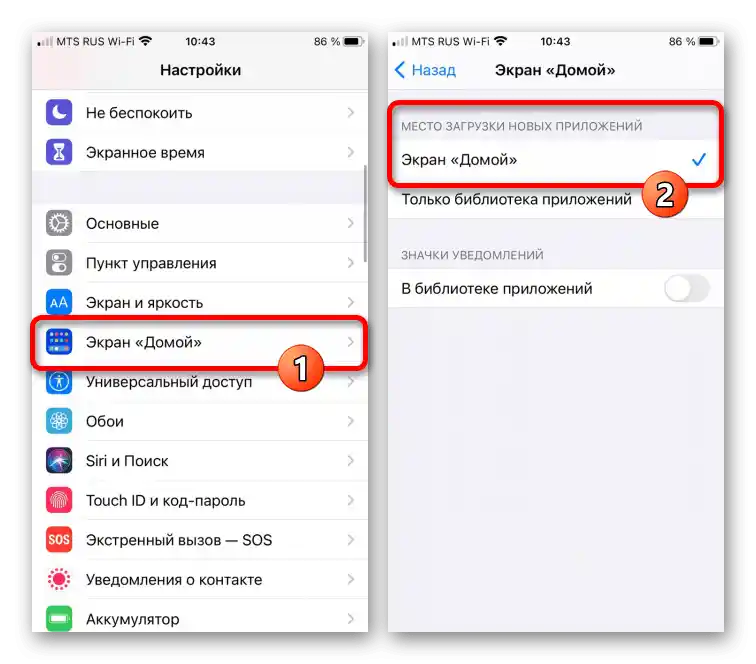
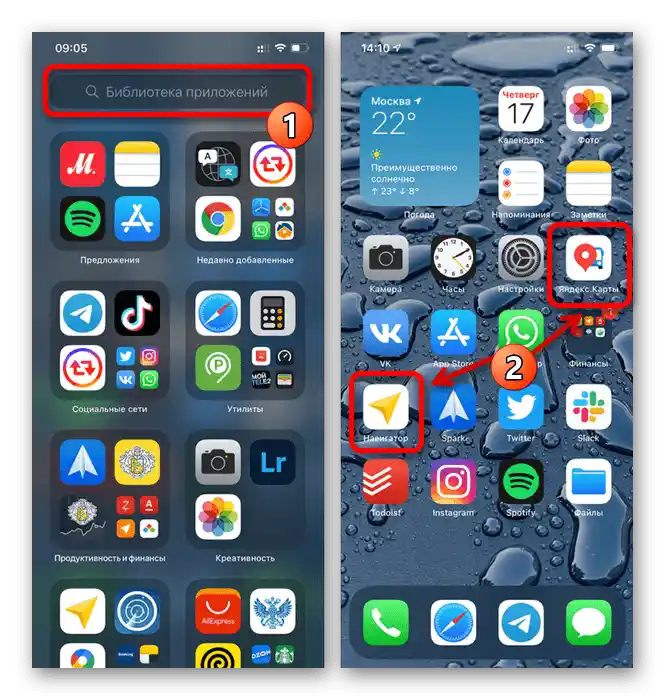
Вариант 2: Инсталиране и извеждане на виджета
Практически всяко приложение на Яндекс, включително същото име софтуер, съдържащо много други услуги на компанията, предлага виджети за началния екран на телефона. Можете да изберете и добавите такъв елемент на устройства с различни версии на операционната система, независимо дали е Андроид или айОС.
Android
- Да изведете определен виджет на Яндекс на работния плот може да стане по един и същ начин почти във всички съществуващи графични интерфейси. За да направите това, задръжте на няколко секунди свободно място на екрана и натиснете менюто или бутона "Виджети".
- От представения списък изберете раздела с нужния вариант. Имайте предвид, че някои виджети могат да се дублират, тъй като идват в комплект с приложенията.
- След като завършите избора, докоснете панела и, след като се върнете на работния плот, преместете по ваше усмотрение чрез просто плъзгане.
![Процесът на добавяне на виджета на Яндекс на началния екран на Android устройство]()
В някои случаи виджетите предлагат допълнителни възможности, включително промяна на размера. Обикновено това се отнася за нещо просто, като търсене.
- Освен това, някои стартери изискват малко повече действия. В частност, може да се наложи да посетите настройките на самия интерфейс и едва след това в раздела с виджетите да извършите добавянето.
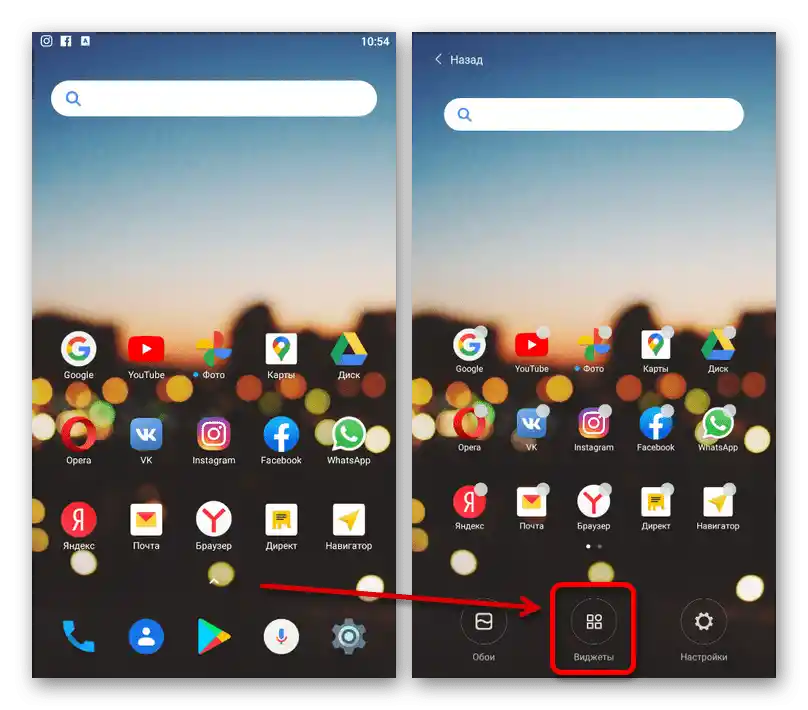
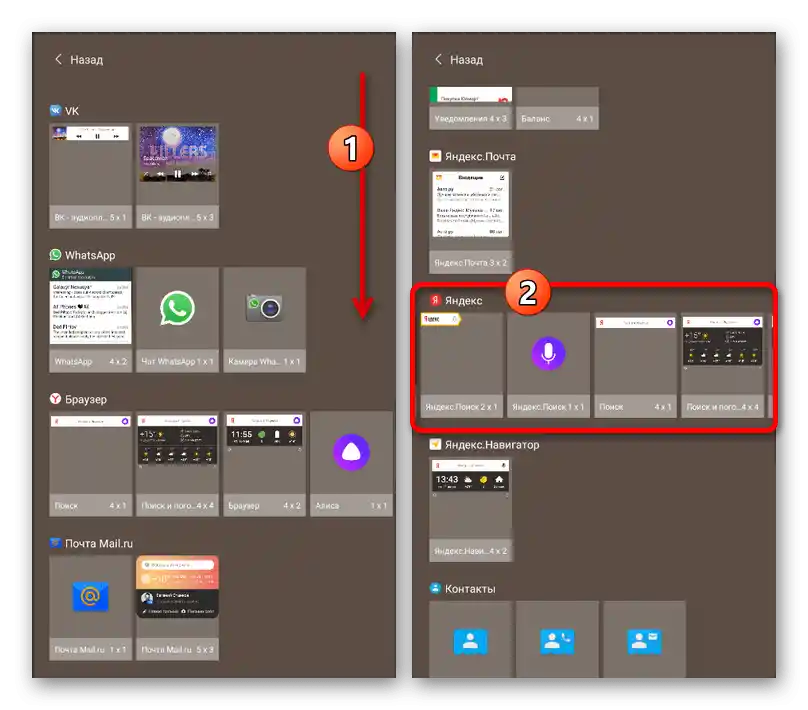
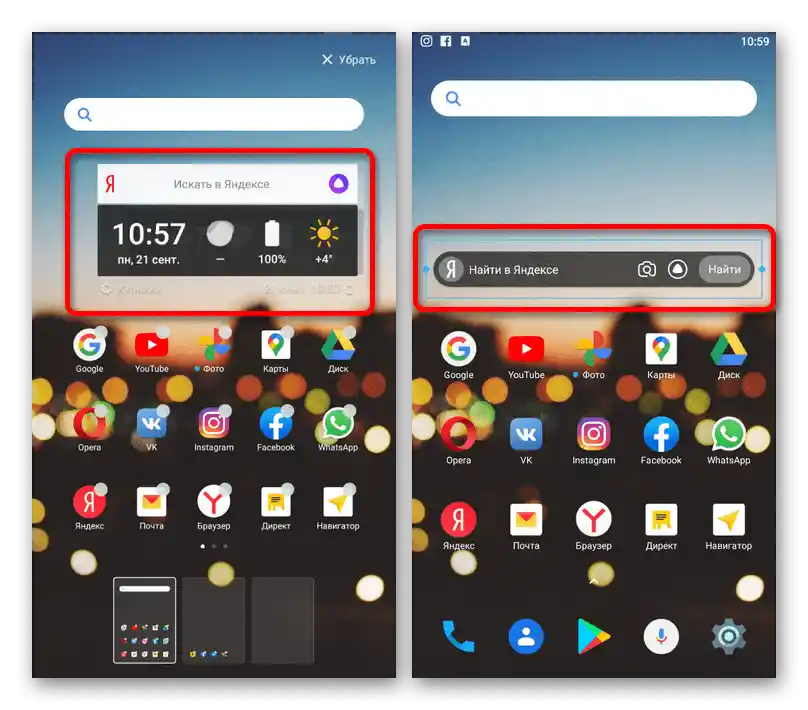
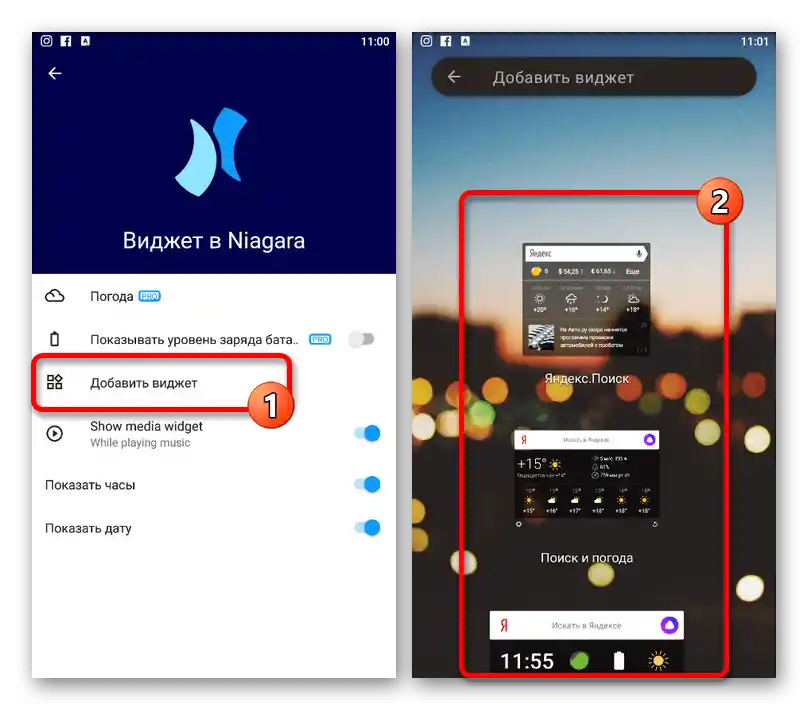
iOS
- При използване на устройства с iOS 13 и по-стари, виджетите могат да бъдат добавени на специален екран. За да изпълните тази задача, на първия екран "Начало" използвайте плъзгане надясно, превъртете страницата до самия край и натиснете бутона "Промяна".
- Намерете в този раздел нужния панел, създаван от някое приложение на Яндекс, и натиснете иконата "+". В резултат виджетът ще се появи сред използваните и на екрана, отворен в първата стъпка.
![Пример за добавяне на виджет в настройките на iOS устройство]()
За да промените позицията на виджета, в представените настройки задръжте иконата с трите хоризонтални линии и я плъзнете на желаното място.
- На устройства с iOS 14 също е налична възможността за добавяне на разнообразни виджети на Яндекс, инсталирани заедно с някое фирмено приложение или отделно, на началния екран. За целта първо докоснете и задръжте за няколко секунди всяко място на работния плот, в появилото се меню изберете "Промени началния екран" и използвайте бутона "+" в левия горен ъгъл.
- От представения списък с налични виджети намерете нужния, при необходимост използвайки търсенето. За да изведете този елемент на екрана, в раздела с подробна информация натиснете бутона "Добави виджет".
![Пример за добавяне на виджет на Яндекс на iOS устройство]()
Имайте предвид, че в новата версия на iOS може да липсват някои панели. Затова, ако нужният вариант все още не е наличен, изчакайте, докато основното приложение се обнови.
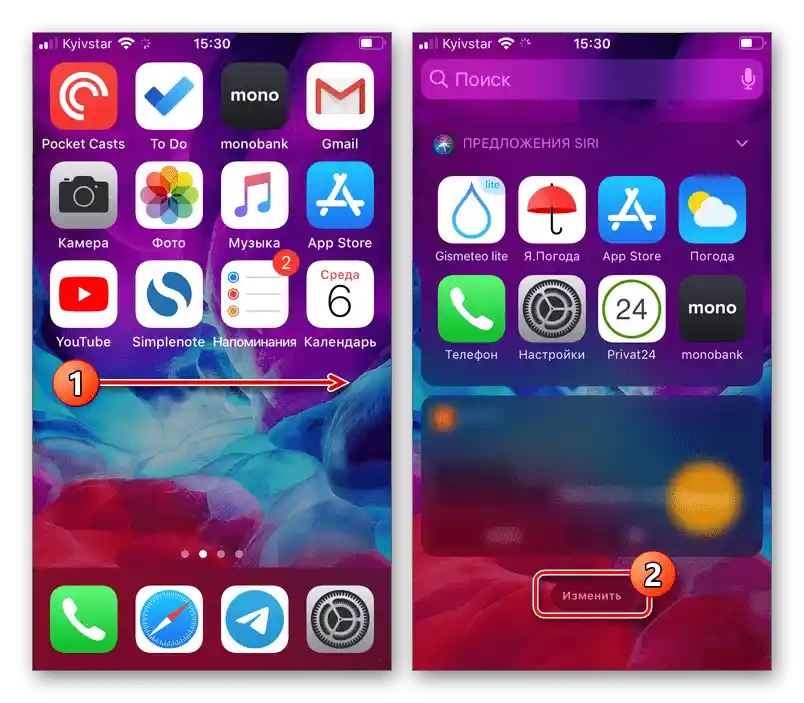
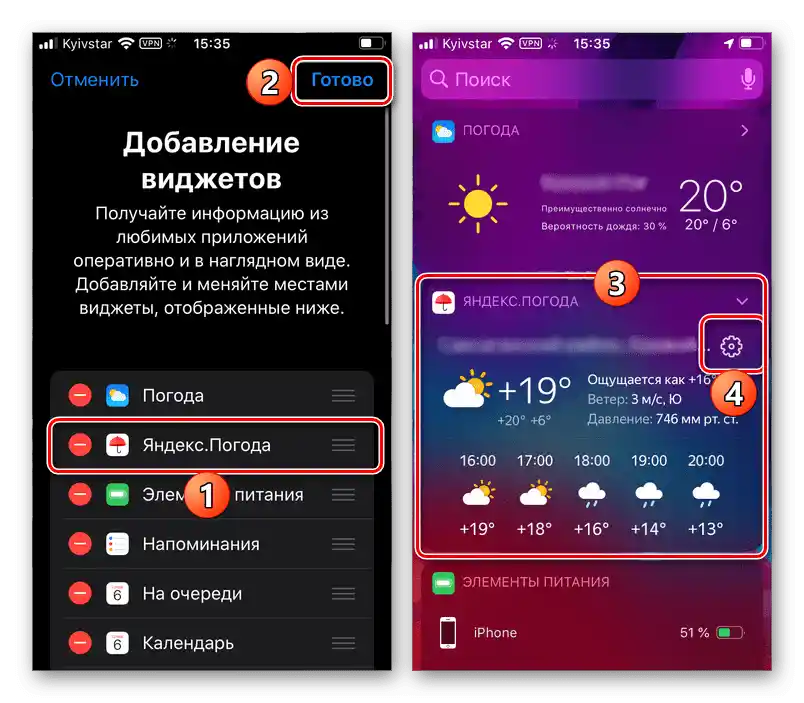
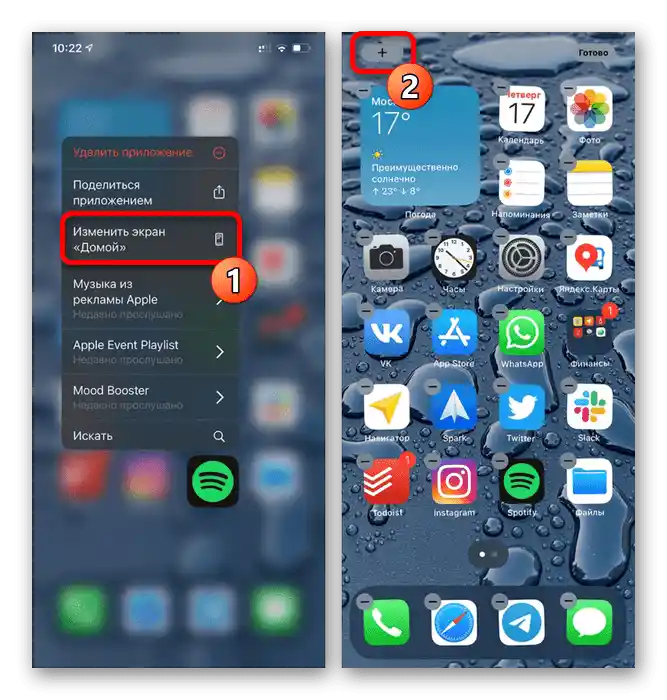
Ако всичко е направено правилно, избраният блок ще се появи на работния плот. Дори ако виджетът няма собствени настройки, управлението на показваната информация може да се извърши чрез приложението, с което е добавена използваната панел.
Вариант 3: Яндекс.Лончер
Последният вариант за извеждане на Яндекс на екрана на смартфона е свързан с използването на пълноценен лаунчер, издаден от тази компания и по подразбиране предоставящ много функции, включително бърз достъп до гласовия помощник "Алиса" и виджета за времето на работния плот. Това ПО може да се използва само на Android устройства, следвайки несложна процедура за инсталация от страницата в магазина за приложения или от официалния уебсайт.
Свали Яндекс.Лончер от Google Play Маркета
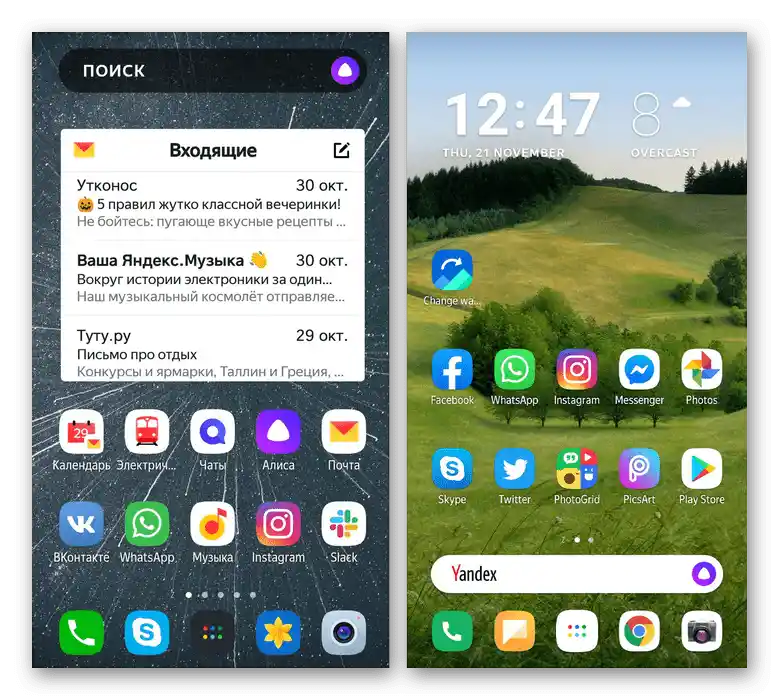
Няма да се задълбочаваме в разглеждането на всички функции, тъй като в повечето случаи интерфейсът добавя виджети и икони с управление, вече разгледани от нас по-рано.